Accueil > Télécopieur > PC-FAX > PC-FAX pour Windows > Envoyer une télécopie avec PC-FAX (Windows)
Envoyer une télécopie avec PC-FAX (Windows)
PC-FAX prend en charge uniquement les télécopies en noir et blanc. Une télécopie en noir et blanc sera envoyée même si les données originales sont en couleur et que le télécopieur destinataire prend en charge les télécopies en couleur.
- Créez un fichier à l’aide d’une application sur votre ordinateur.
- Sélectionnez la commande d’impression dans votre application.
- Sélectionnez Brother PC-FAX comme imprimante, puis terminez votre opération d’impression.La boîte de dialogue BrotherPC-FAX s’affiche.
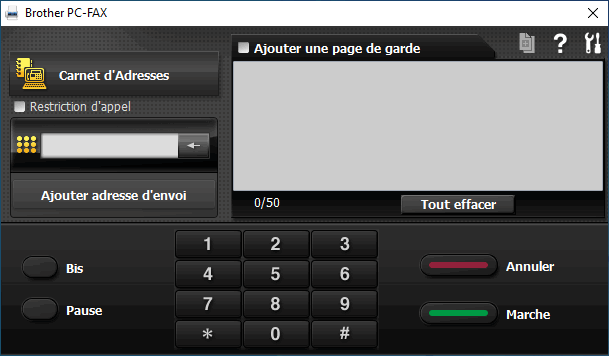
- Saisissez un numéro de télécopieur en utilisant l'une des méthodes suivantes :
- Cliquez sur les numéros du pavé numérique pour entrer le numéro, puis cliquez sur Ajouter adresse d'envoi.
 Si vous sélectionnez la case à cocher Restriction d'appel, une boîte de dialogue de confirmation s’affichera pour vous permettre de saisir de nouveau le numéro de télécopieur en utilisant le clavier. Cette fonction aide à éviter les envois à la mauvaise destination.
Si vous sélectionnez la case à cocher Restriction d'appel, une boîte de dialogue de confirmation s’affichera pour vous permettre de saisir de nouveau le numéro de télécopieur en utilisant le clavier. Cette fonction aide à éviter les envois à la mauvaise destination. - Cliquez sur le bouton Carnet d'Adresses, puis sélectionnez un membre ou un groupe dans le carnet d’adresses.

En cas d'erreur, cliquez sur Tout effacer pour supprimer toutes les entrées.
- Pour inclure une page de garde, sélectionnez la case à cocher Ajouter une page de garde. Vous pouvez également cliquer sur
 pour créer ou modifier une page de garde.
pour créer ou modifier une page de garde. - Cliquez sur Marche pour envoyer la télécopie.

- Pour annuler la télécopie, cliquez sur Annuler.
- Pour recomposer un numéro, cliquez sur Bis pour afficher les cinq derniers numéros de télécopieur, sélectionnez un numéro, puis cliquez sur Marche.
Cette page vous a-t-elle été utile?



